GNOME图形桌面使用入门 – RHCE 2-1 – 《TTLSA出品》
一、GNOME桌面
1、什么是GNOME桌面
GNOME(The GNU Network Object Model Environment)是一种让使用者容易操作和设定电脑环境的工具,GNOME包含了Panel(用来启动此程式和显示目前的状态)、桌面(应用程式和资料放置的地方)及一系列的标准桌面工具和应用程式,并且能让各个应用程式都能正常地运作。不管之前使用何种操作系统,都能轻易地使用 GNOME 功能强大的图形接口工具。
GNOME是一种GNU网络对象模型,GNU计划的一部分,开放源码运动的一个重要组成部分,是一种让使用者容易操作和设定电脑环境的工具,目标是基于自由软件,为Unix或者类Unix操作系统构造一个功能完善、操作简单以及界面友好的桌面环境,是GNU计划的正式桌面。
GNOME可以运行在包括GNU/Linux(通常叫做Linux),Solaris,HP-UX,BSD和Apple's Darwin系统上. GNOME 拥有很多强大的特性,如:高质量的平滑文本渲染, 首个国际化和可用性支持, 并且包括对反向文本的支持(注: 有些国家的文字是从右到左的排版的)。
GNOME运行在大多数类Unix系统,并被Sun Microsystems公司采纳为Solaris平台的标准桌面,取代了过时的CDE。Sun Microsystems公司也以Java Desktop System名义发布一个商业版的桌面:一个被SUSELinux系统使用的基于GNOME的桌面。GNOME也移植到Cygwin使其能运行于Microsoft Windows。GNOME 还被众多LiveCDLinux发行版使用,如Gnoppix,Morphix和Ubuntu。
2、RHEL6的GNOME桌面简介
GNOME是Red Hat Enterprise Linux的默认图形桌面环境。它在图形框架(由X Window System提供)之上为用户提供了颇具吸引力的集成桌面和统一开发平台。
GNOME桌面环境包含集成应用程序(例如Nautilus文件管理器和gedit文本编辑器等),使您可以在桌面上使用鼠标和组合键剪切、粘贴、复制、移动和删除文件、文件夹及其他项目。GNOME菜单上的图形管理工具使您可以监控进程、配置服务和连接远程系统。
3、GNOME桌面组件详解
开始讲解GNOME桌面组件之前,先来介绍下相关的GNOME重要术语。由于平时都习惯在Windows操作系统上工作,所以这里就用Windows对应的组件类比,方便理解:
A、Panel面板(如图1)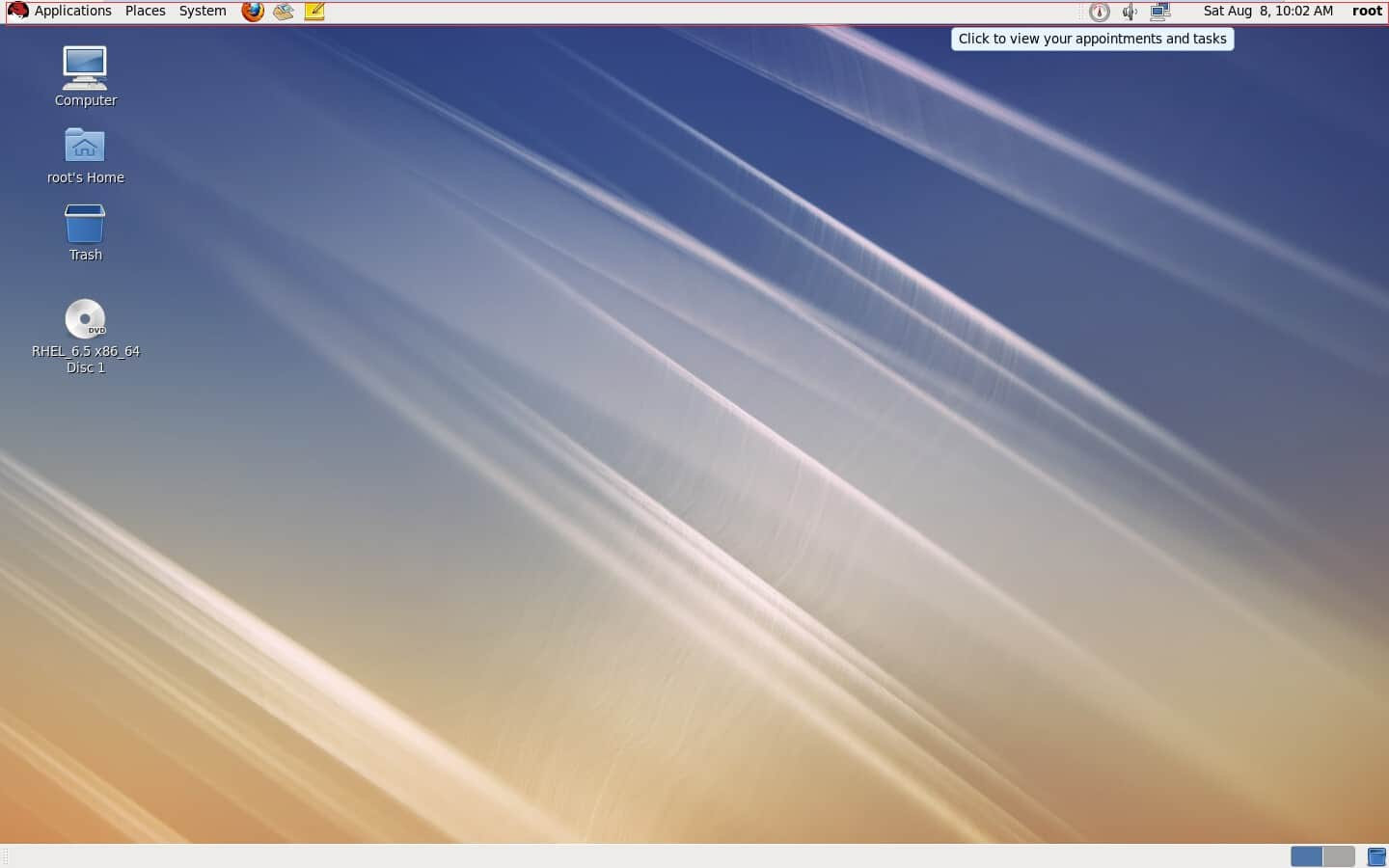 - GNOME桌面中的“面板”,类似于Windows中的“开始菜单”和“工具栏”的结合,几乎所有Red Hat用到的软件、文档、应用程序都可以在面板中找到。
- GNOME桌面中的“面板”,类似于Windows中的“开始菜单”和“工具栏”的结合,几乎所有Red Hat用到的软件、文档、应用程序都可以在面板中找到。
B、Applications应用程序(如图2) 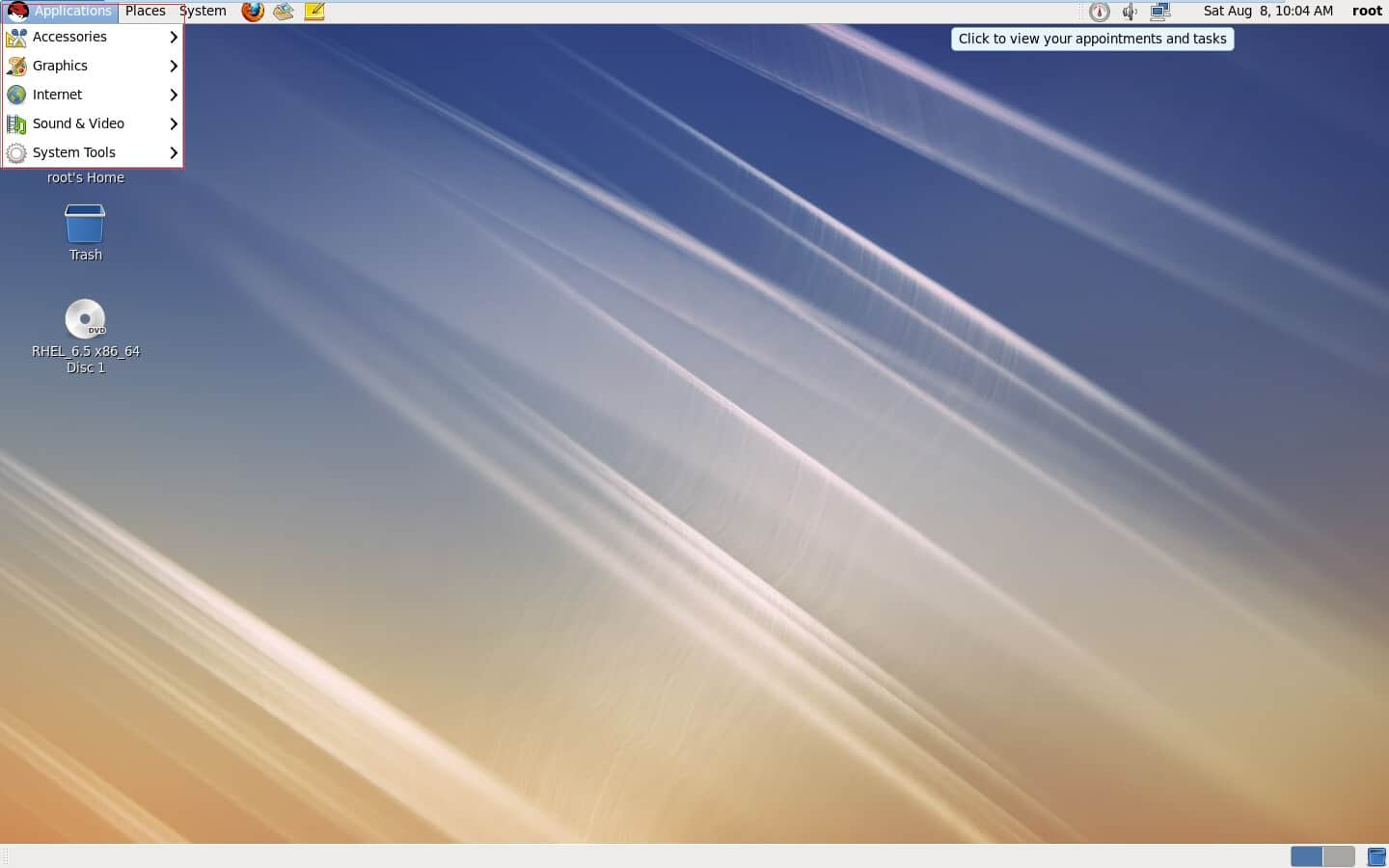 - GNOME桌面中的“应用程序”,类似于Windows中的“程序”功能。存在于面板中的交互式应用程序,例如系统性能监控程序。每个小程序都包含一个简单的用户界面,您可以使用鼠标和键盘操作该界面。
- GNOME桌面中的“应用程序”,类似于Windows中的“程序”功能。存在于面板中的交互式应用程序,例如系统性能监控程序。每个小程序都包含一个简单的用户界面,您可以使用鼠标和键盘操作该界面。
C、Places位置(如图3)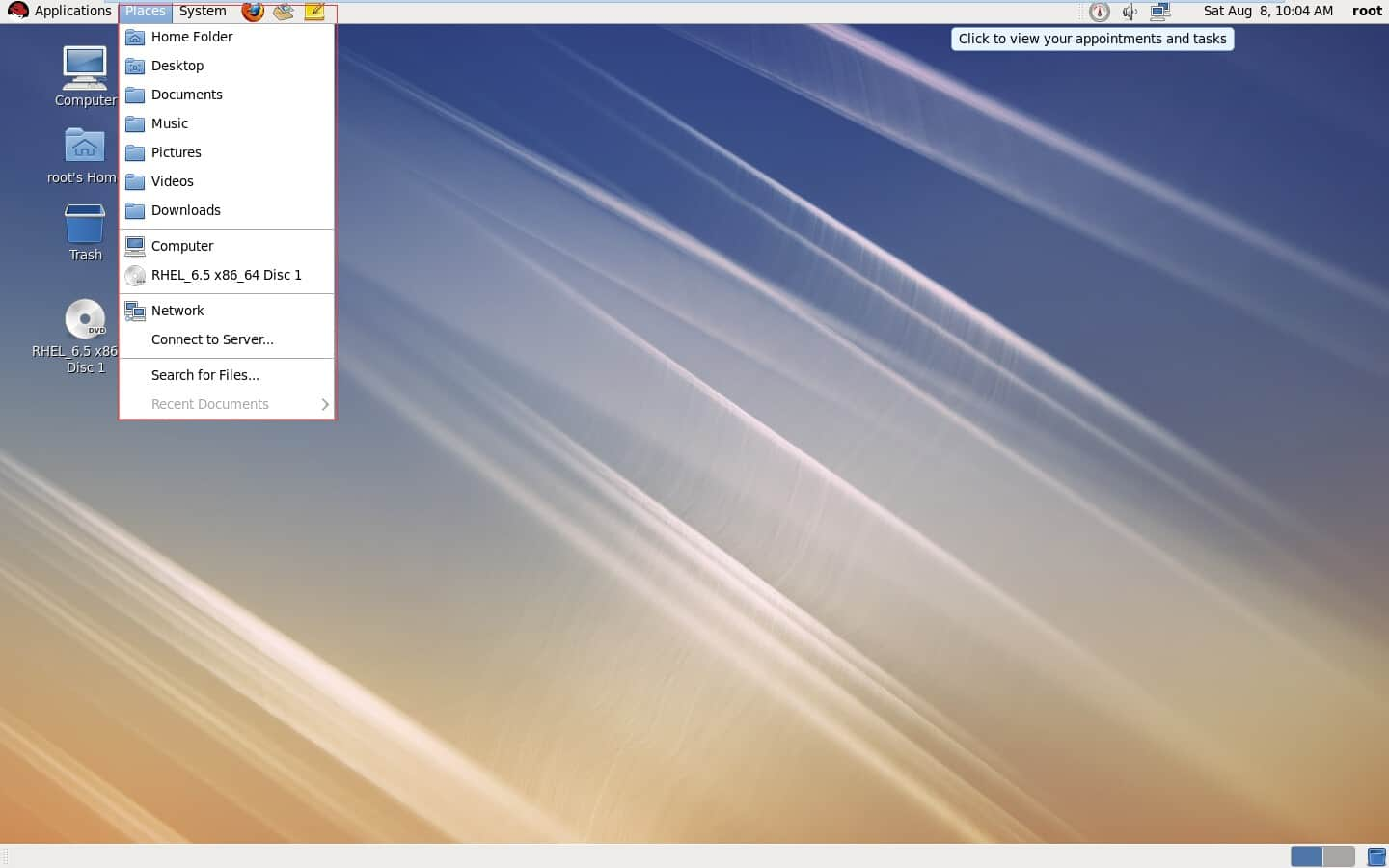 - GNOME桌面中的“位置”,类似于Windows中的“计算机”。由于Red Hat是由目录区分结构的,并不像Windows用盘符划分区域,这点需要大家特别注意。
- GNOME桌面中的“位置”,类似于Windows中的“计算机”。由于Red Hat是由目录区分结构的,并不像Windows用盘符划分区域,这点需要大家特别注意。
D、System系统(如图4) - GNOME桌面中的“系统”,类似于Windows中的“控制面板”。主要是配置一些系统级基础设置,如账号密码、系统语言、电源管理等。
- GNOME桌面中的“系统”,类似于Windows中的“控制面板”。主要是配置一些系统级基础设置,如账号密码、系统语言、电源管理等。
E、Workspace工作区(如图5)  - GNOME桌面中的“工作区”,在桌面右下角的回收站旁。在Windows中可能平时大家用的不多,但是如果有用过多桌面的用户,一定了解Windows的桌面是可以多开的,所以这个“工作区”,其实就是Windows中的多用户多桌面的功能。比如可以在A工作区处理一些系统任务,在B工作区可以处理日常办公等。
- GNOME桌面中的“工作区”,在桌面右下角的回收站旁。在Windows中可能平时大家用的不多,但是如果有用过多桌面的用户,一定了解Windows的桌面是可以多开的,所以这个“工作区”,其实就是Windows中的多用户多桌面的功能。比如可以在A工作区处理一些系统任务,在B工作区可以处理日常办公等。
4、GNOME桌面日常使用
在开始安装之前,我们需要先确认虚拟机中的ISO文件读取成功。
我在安装时遇到了“mount:you must specify the filesystem type”错误,这里已经整理成除错文档,有碰到同样问题的朋友可以查看。
文章地址:linux虚拟机上中挂载光驱报mount:you must specify the filesystem type错误处理
- 安装删除软件
在开始安装删除软件之前,我们需要先来建立一个yum源,因为GNOME中的安装删除软件其实是基于Linux中的yum功能开发的。
本地yum的配置详见:rhel6添加本地yum
安装
- 点击“System->Administrator->Add/Remove Software”,即可打开添加/删除软件界面。(如图6)
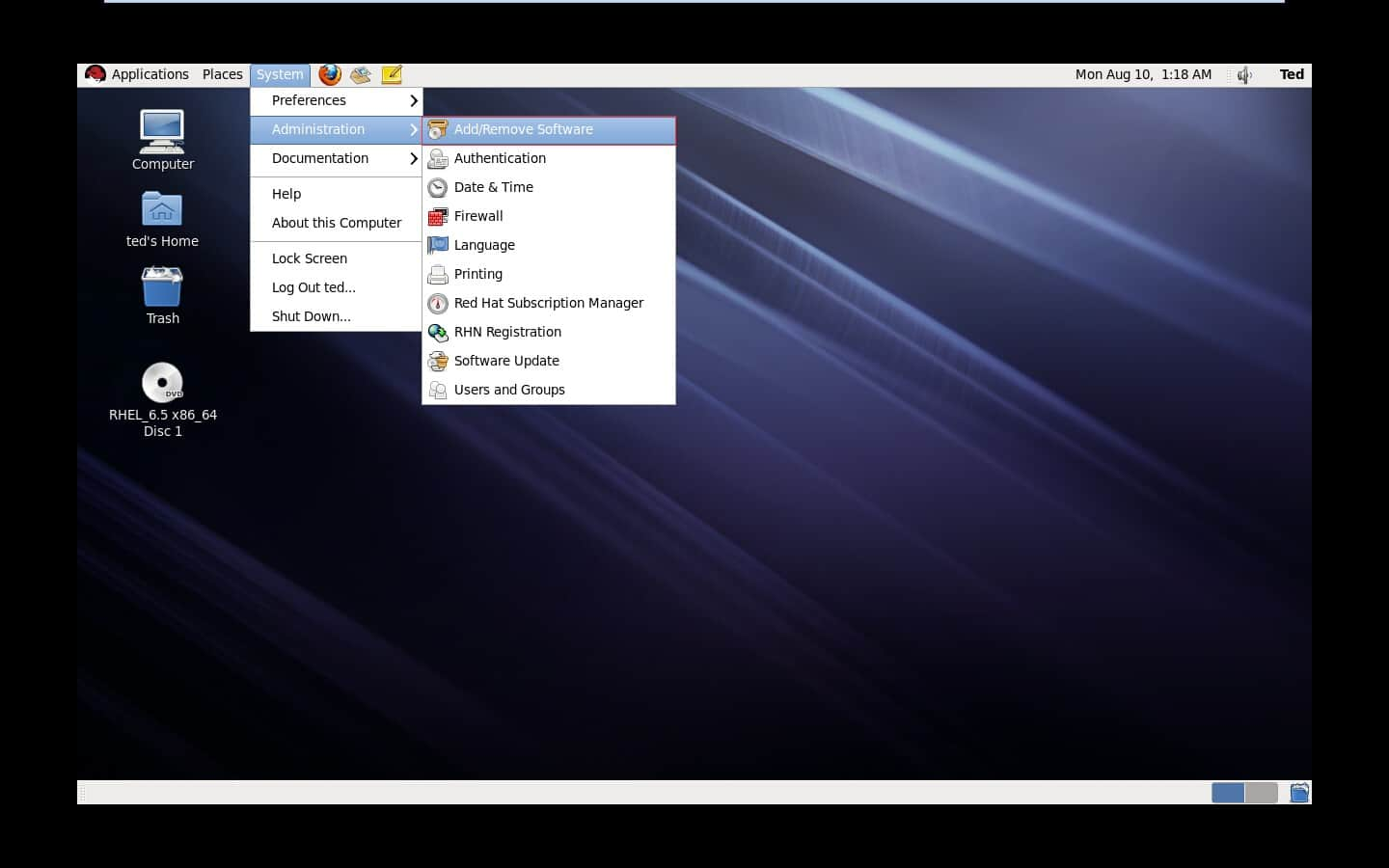
- 在左上角的搜索框中输入你想安装的软件(全名或者部分名称皆可),即可搜索到想要安装或者删除的软件,软件为实体的表示已安装,为虚体的表示未安装。
- 我们安装一个修改系统语言的配置工具。大体思路是,我如果记得全名(system-config-language)最好,但是有些时候我们可能只记得其中一些关键词,那么我们就可以先通过搜索引擎查下类似的问题,如果实在没有,那么就可以自己根据印象来安装了。
- 接下来我们在左上角输入system-config-language,点击Find,发现搜索出来的结果是灰色的,表示系统还没有安装过这个软件包。此时,点击图标左边的选择框,图标会变成亮色,并改变图标为一个添加的图标,这就表示我们可以添加这个软件包了。
- 选中软件包后,点击右下角的“Apply”即可安装选中软件包。(如图7)
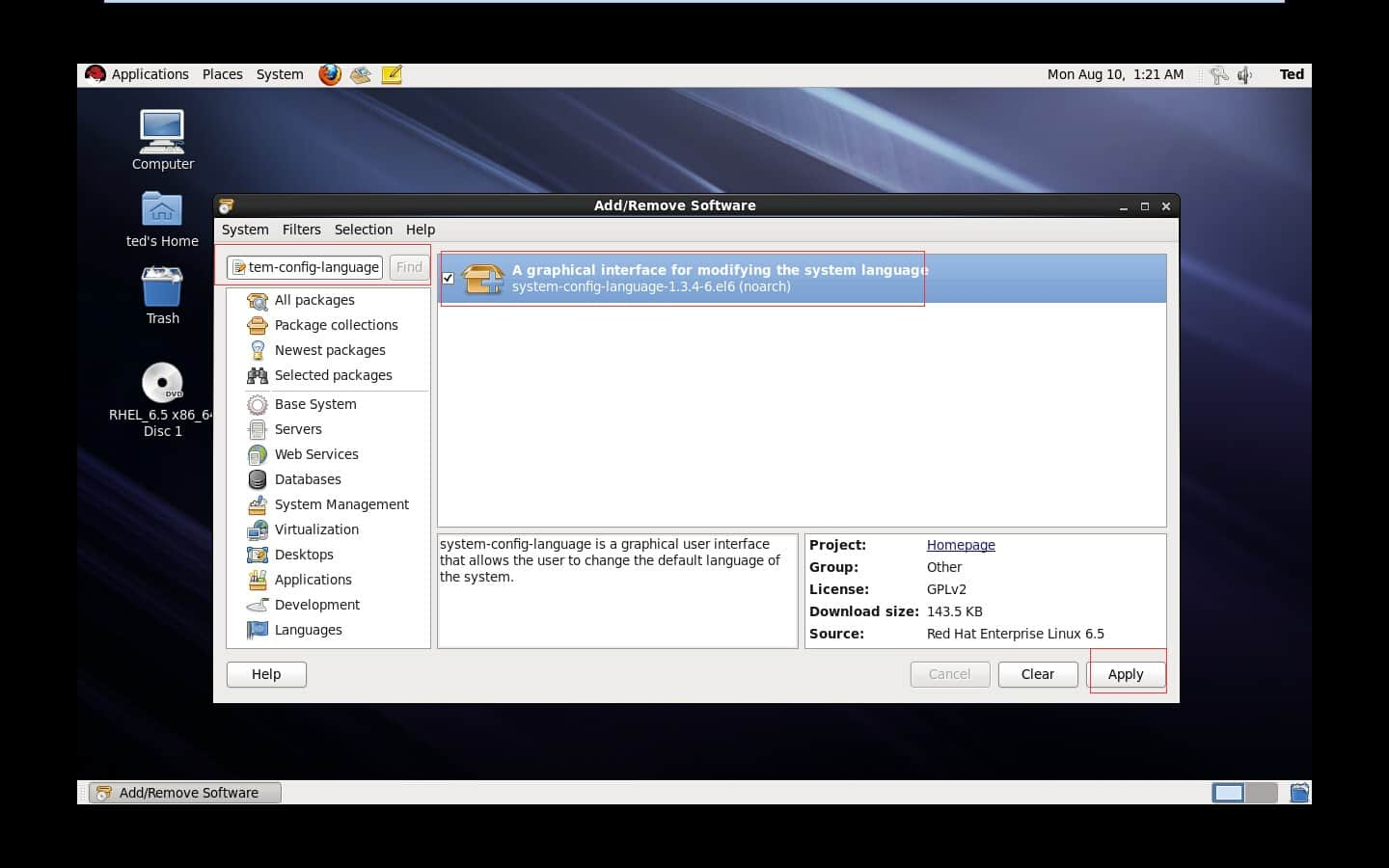
删除
- 删除的操作,只需将原本的选中操作改为不选即可,再点击“Apply”就完成了删除软件的操作。(如图8)
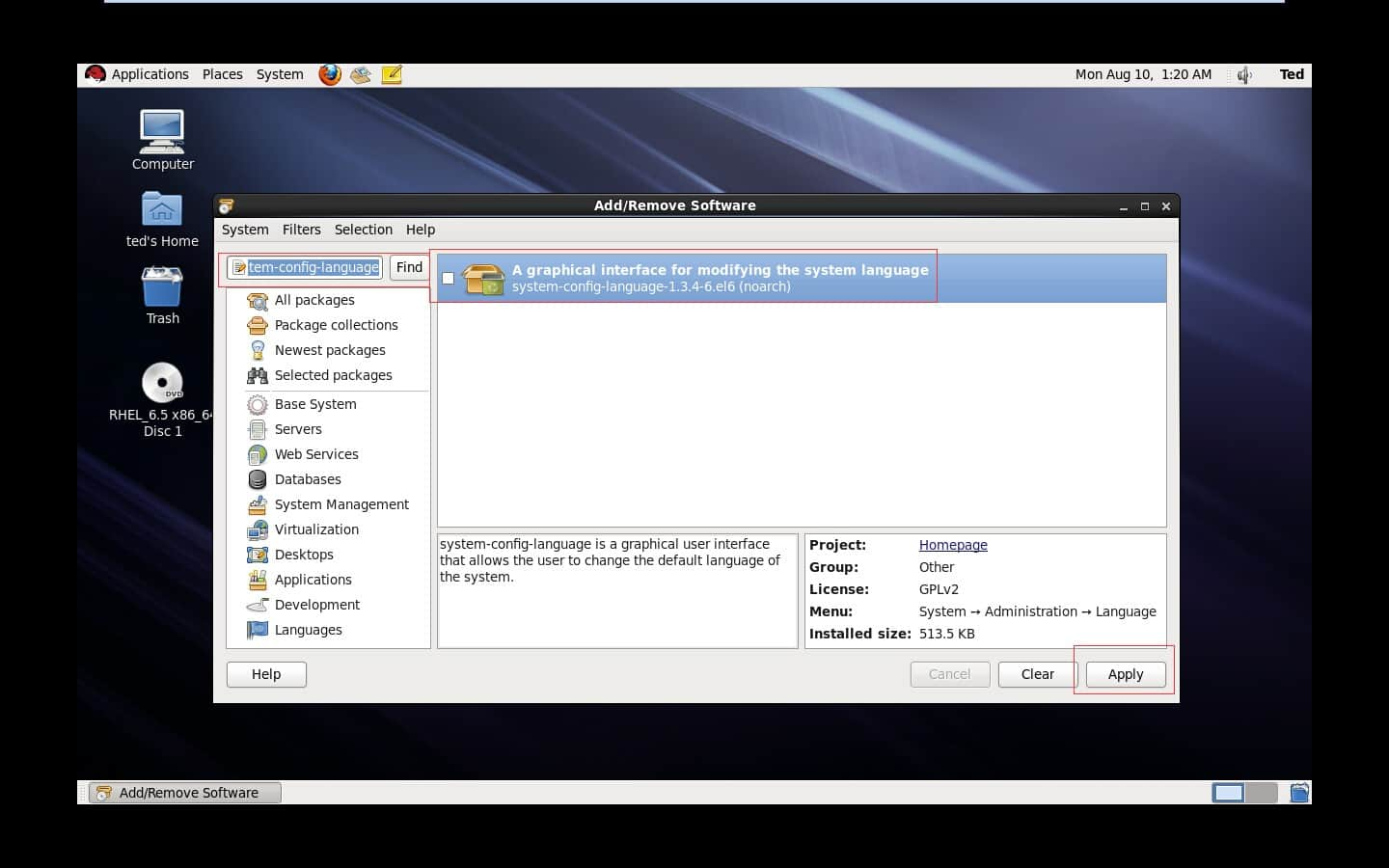
- 修改系统语言
安装好语言配置工具,可在“System->Administrator->Language”(如图9)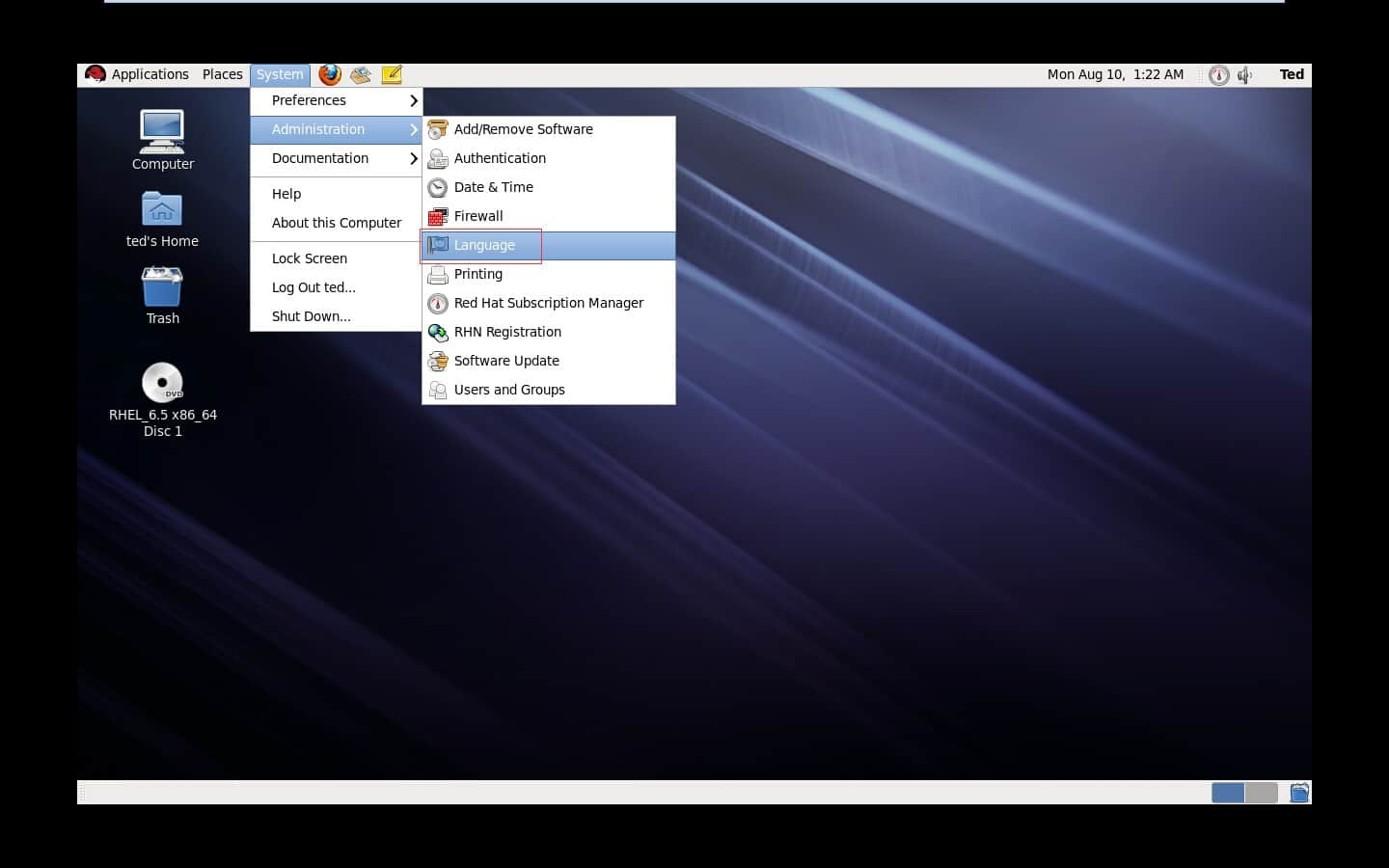 中打开语言配置界面,由于当初安装时默认的是英文,所以现在我选择中文(简体),点击“ok”,重启系统后即可完成修改。(如图10)
中打开语言配置界面,由于当初安装时默认的是英文,所以现在我选择中文(简体),点击“ok”,重启系统后即可完成修改。(如图10)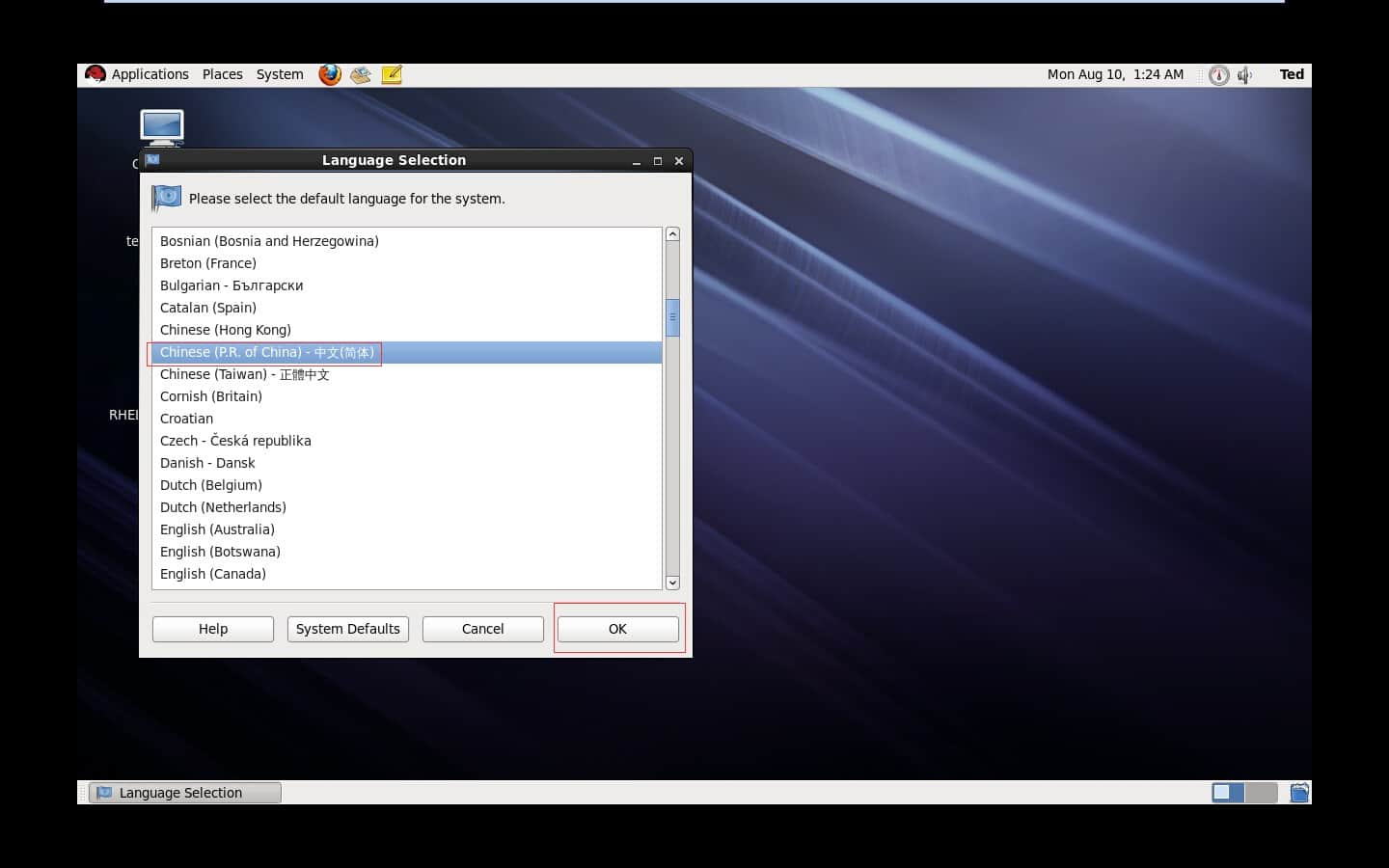
- 修改系统时间
点击“System->Administrator->Date & Time”(如图11)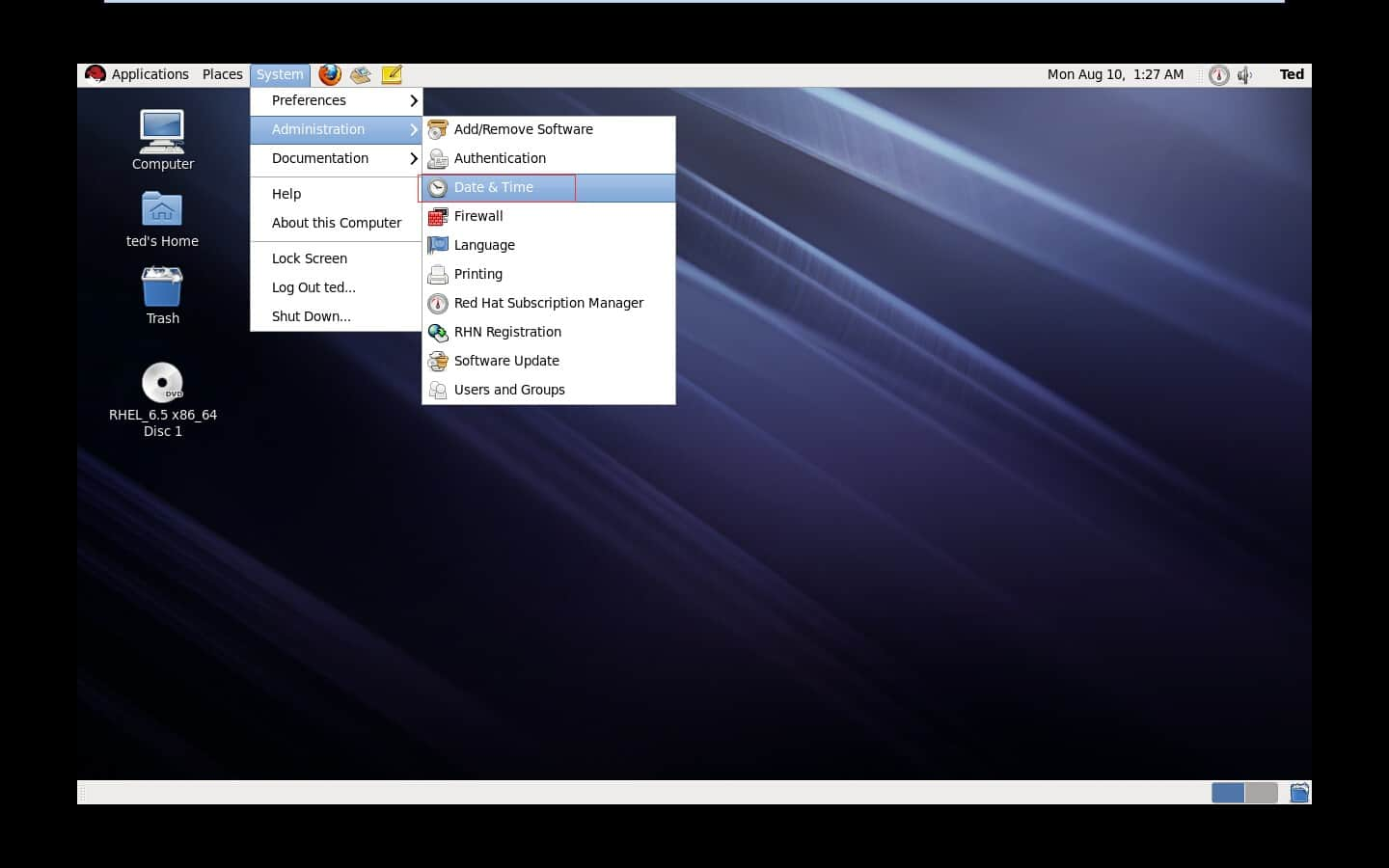 ,选择对应的时区,在中国一般选上海或者重庆,在选择相对应的时间即可配置。(如图12)
,选择对应的时区,在中国一般选上海或者重庆,在选择相对应的时间即可配置。(如图12)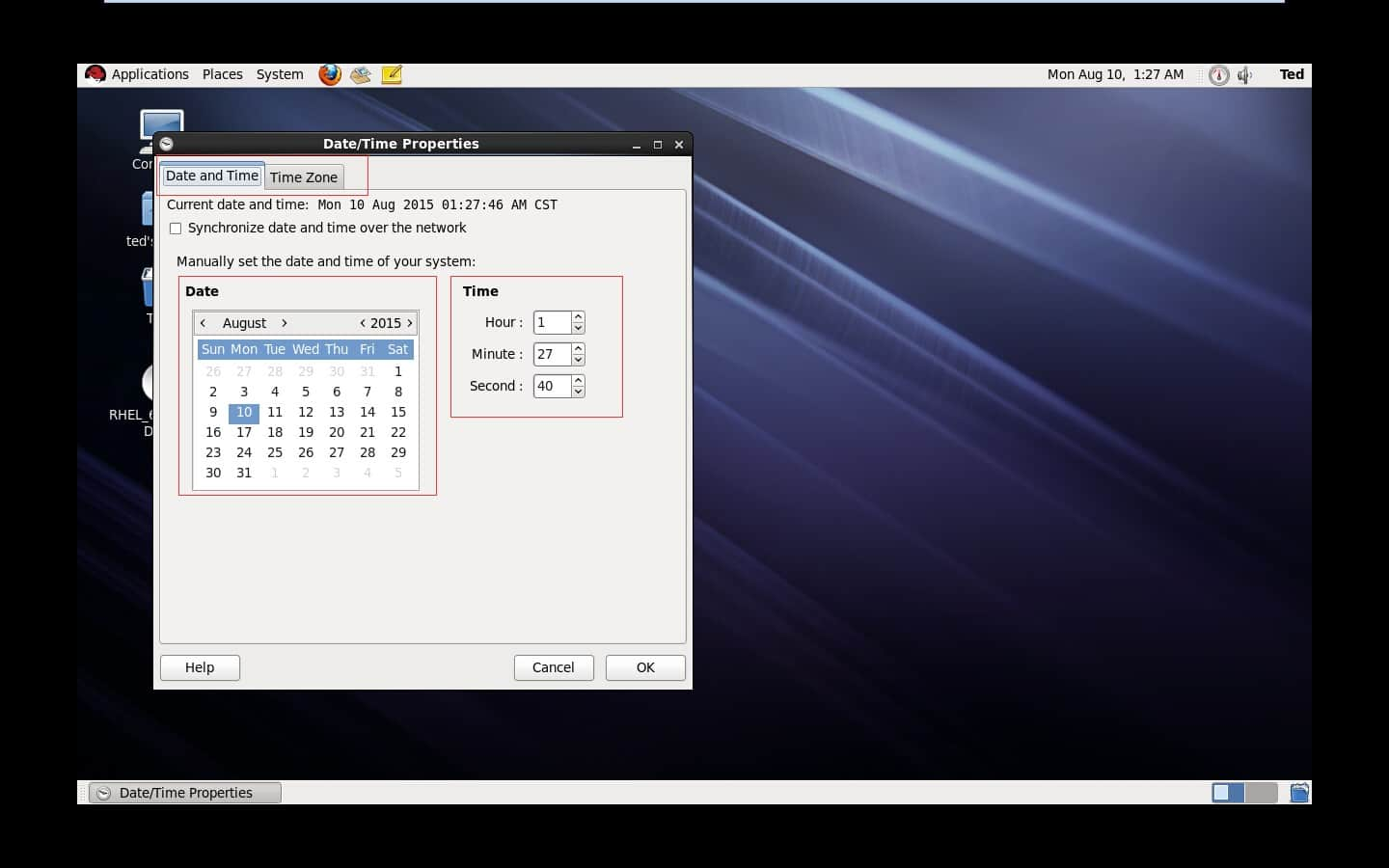
注:右上角显示时间的地方,也可以选择时间,时区,天气,时间显示制式等(如图13)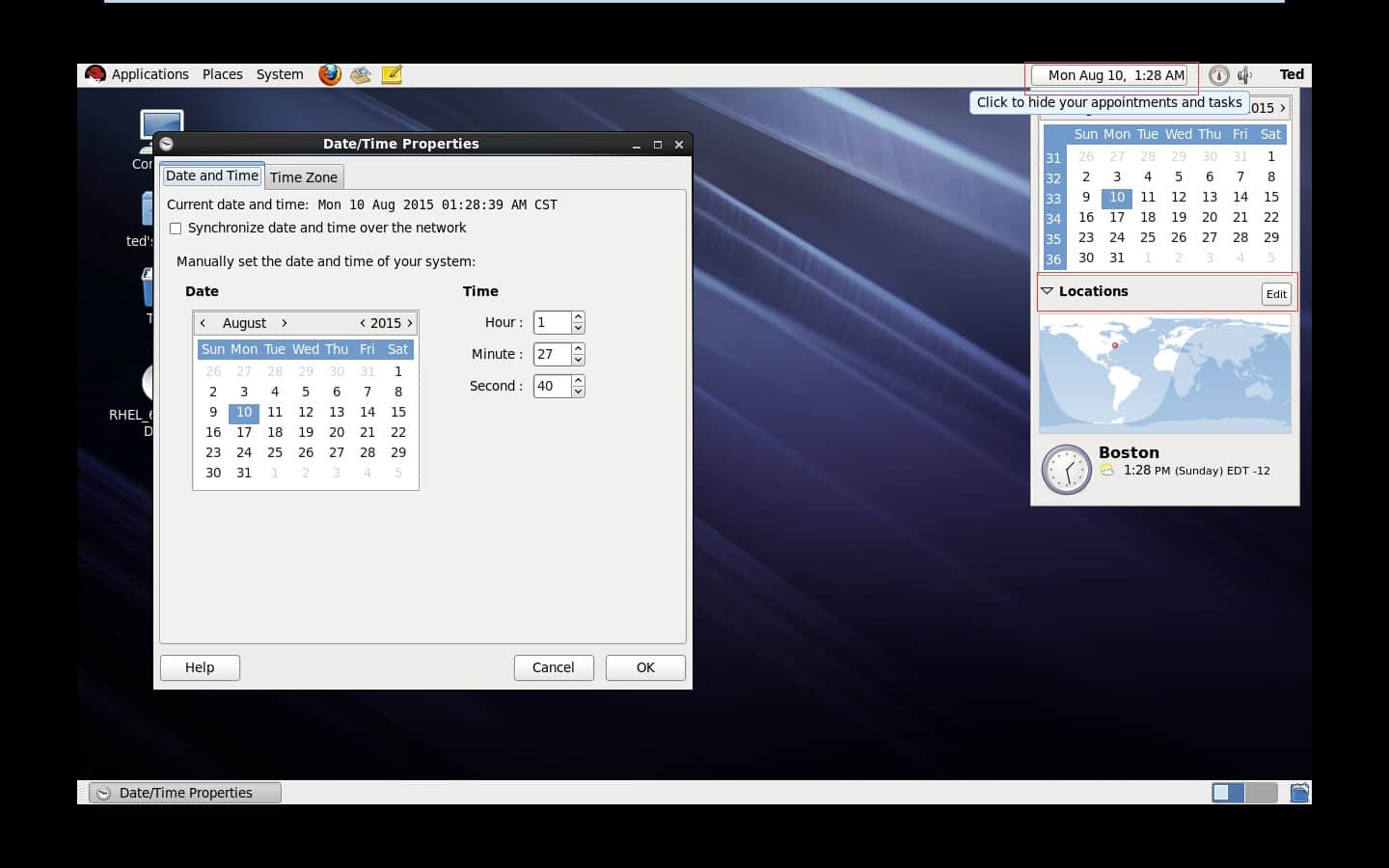
- 添加用户密码
点击“System->Administrator->Users & Groups”(如图14)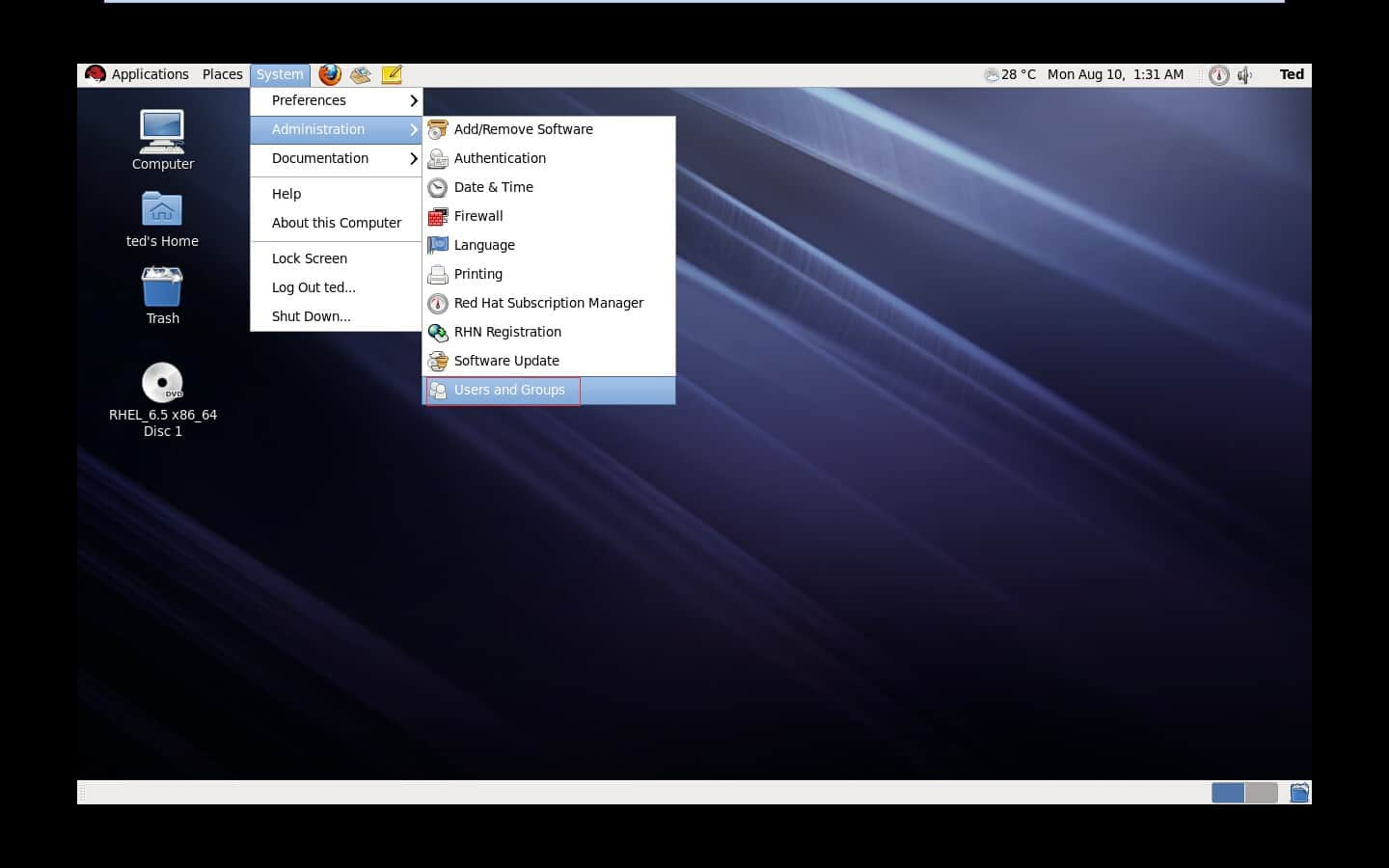 ,进入用户操作界面。
,进入用户操作界面。
在这个界面可以看到已经添加的非root的所有用户及用户组(如图15)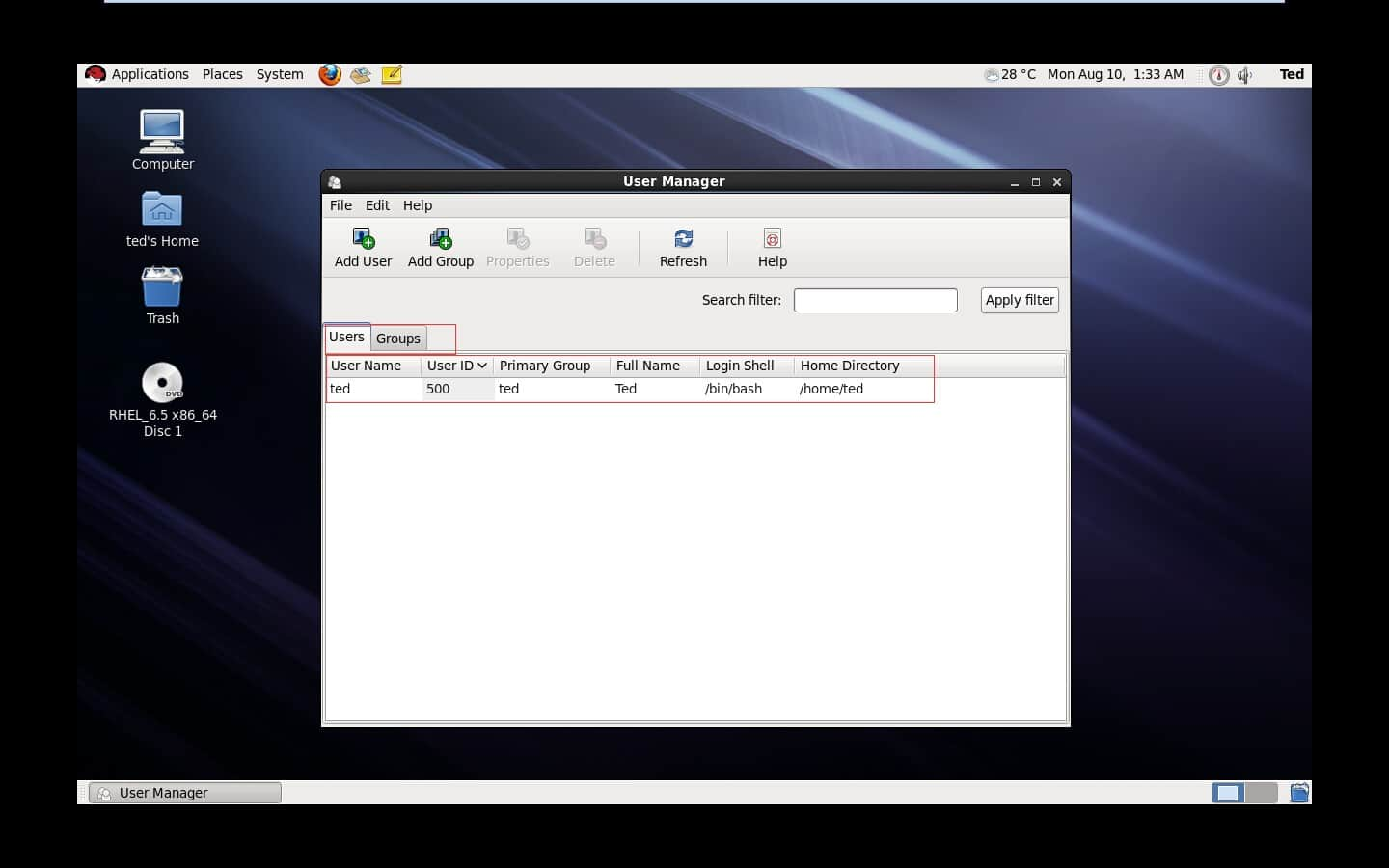 。
。
在左上角点击“Add User”按钮,在“User Name”、“Password”、“Comfirm Password”,填写对应的用户名和密码即可新增用户。(如图16)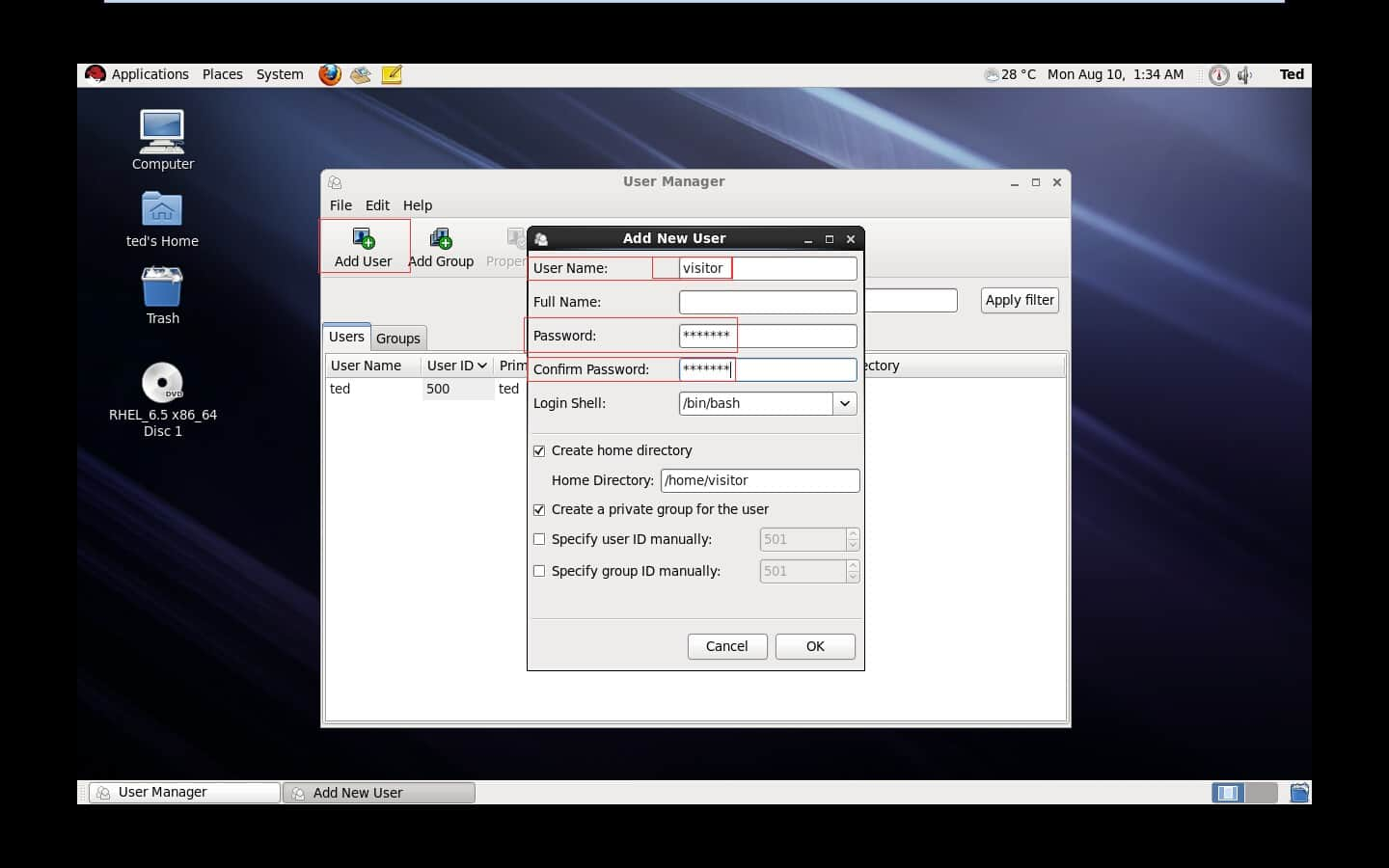
- 更改密码
在同一个界面“System->Administrator->Users and Groups”,选择已经建立的用户,点击“properties”,进入用户详情页,修改密码即为填入新的密码和确认密码,即可完成更改密码的操作。(如图17)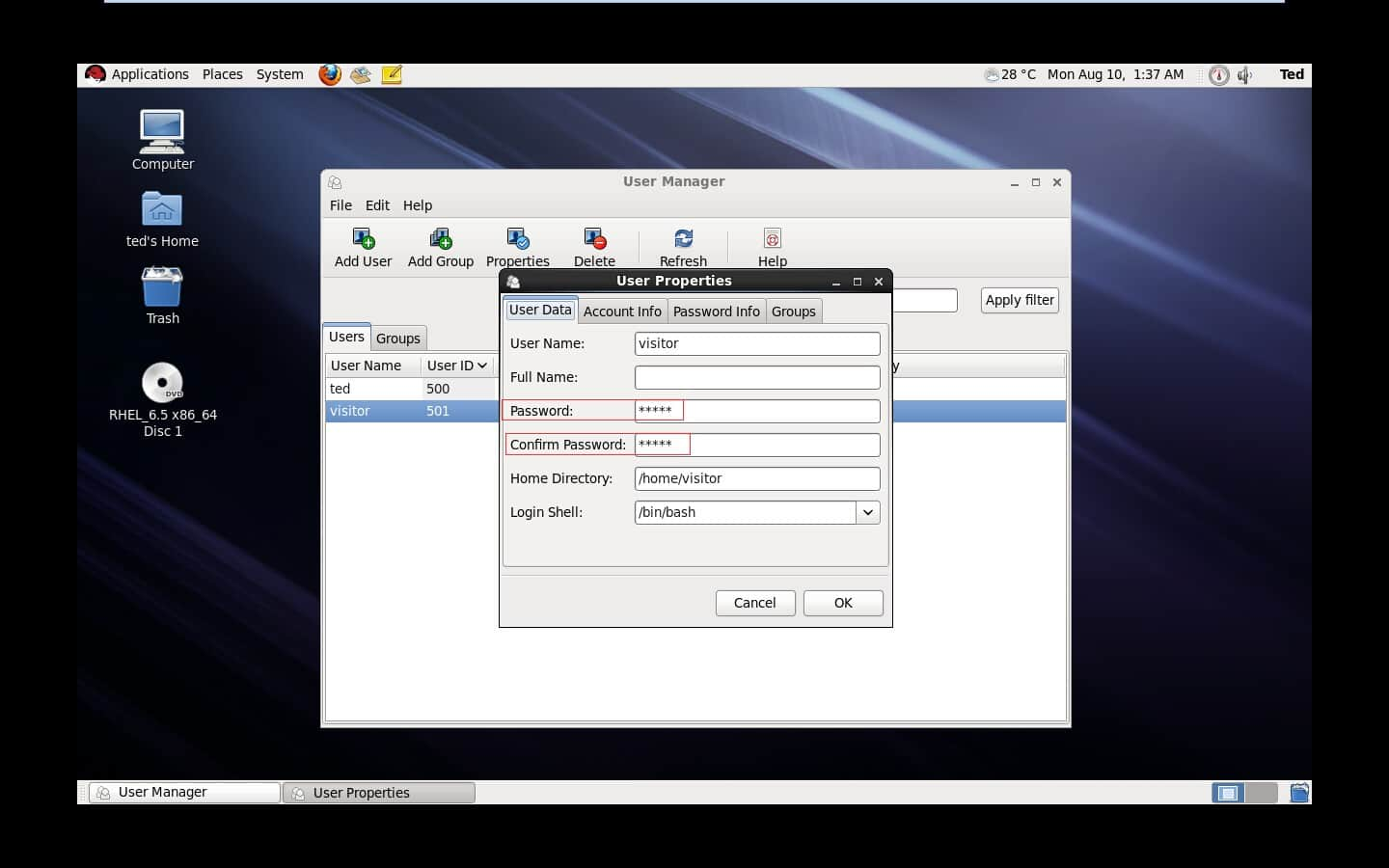
二、gedit文本编辑器
1、什么是gedit文本编辑器
gedit是一个GNOME桌面环境下兼容UTF-8的文本编辑器。它使用GTK+编写而成,因此它十分的简单易用,有良好的语法高亮,对中文支持很好,支持包括gb2312、gbk在内的多种字符编码。gedit是一个自由软件。
这是 Linux 下的一个纯文本编辑器,但你也可以把它用来当成是一个集成开发环境 (IDE), 它会根据不同的语言高亮显现关键字和标识符。
- gedit编辑器组件简介
在“Applications->Accessories->gedit Text Editor”中打开gedit。
Gedit是linux中一个图形化的文本编辑器,有点类似于Windows下的Notepad。
在gedit的导航栏有“File”文件、“Edit”编辑、“View”视图、“Search”搜索、“Tools”工具、“Documents”文档、“Help”帮助,七个导航项。(如图18)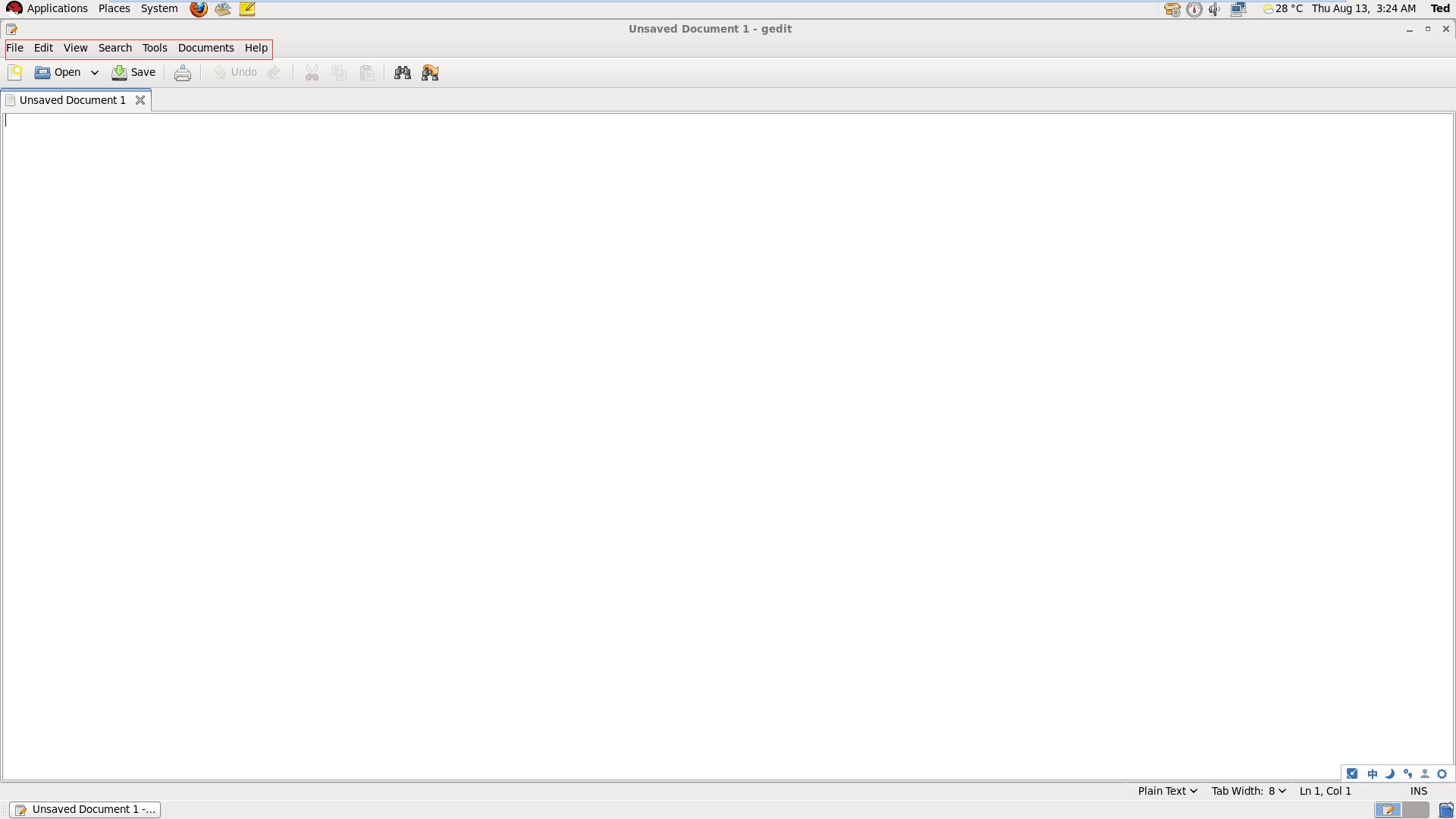
功能应该是比Windows里的其他文本编辑器要少很多,但是作为记事本来用应该已经绰绰有余了。
本文由主机测评网发布,不代表主机测评网立场,转载联系作者并注明出处:https://zhujiwo.jb51.net/yunwei/8109.html

